win10系统在QQ视频时出现杂音如何解决
腾讯QQ支持在线聊天、视频通话、共享文件等功能,现在已经有很多用户在使用了。许多用户说在win10精简版系统电脑中QQ视频时出现杂音,影响视频效果,什么故障原因引起的?很有可能是笔记本的内置麦克风导致的。知道故障原因后,我们就知道怎么解决QQ视频时出现杂音的问题。

解决方法如下:
1、右键点击任务栏上的音量图标;
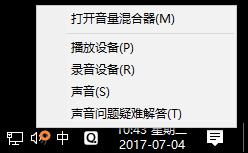
2、在弹出的菜单中点击“录音设备”;
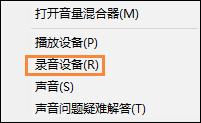
3、在录音设备中右键内置麦克风,点击“禁用”即可。
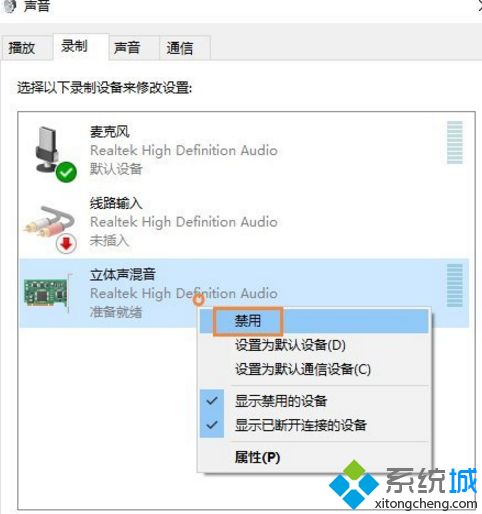
如果电脑进行视频通话的时候出现了杂音很大,影响视频的情况,不妨参考上述教程内容设置吧。
相关教程:QQ视频怎么静音通话时有杂音怎么回事qq视频聊天怎么保存我告诉你msdn版权声明:以上内容作者已申请原创保护,未经允许不得转载,侵权必究!授权事宜、对本内容有异议或投诉,敬请联系网站管理员,我们将尽快回复您,谢谢合作!










